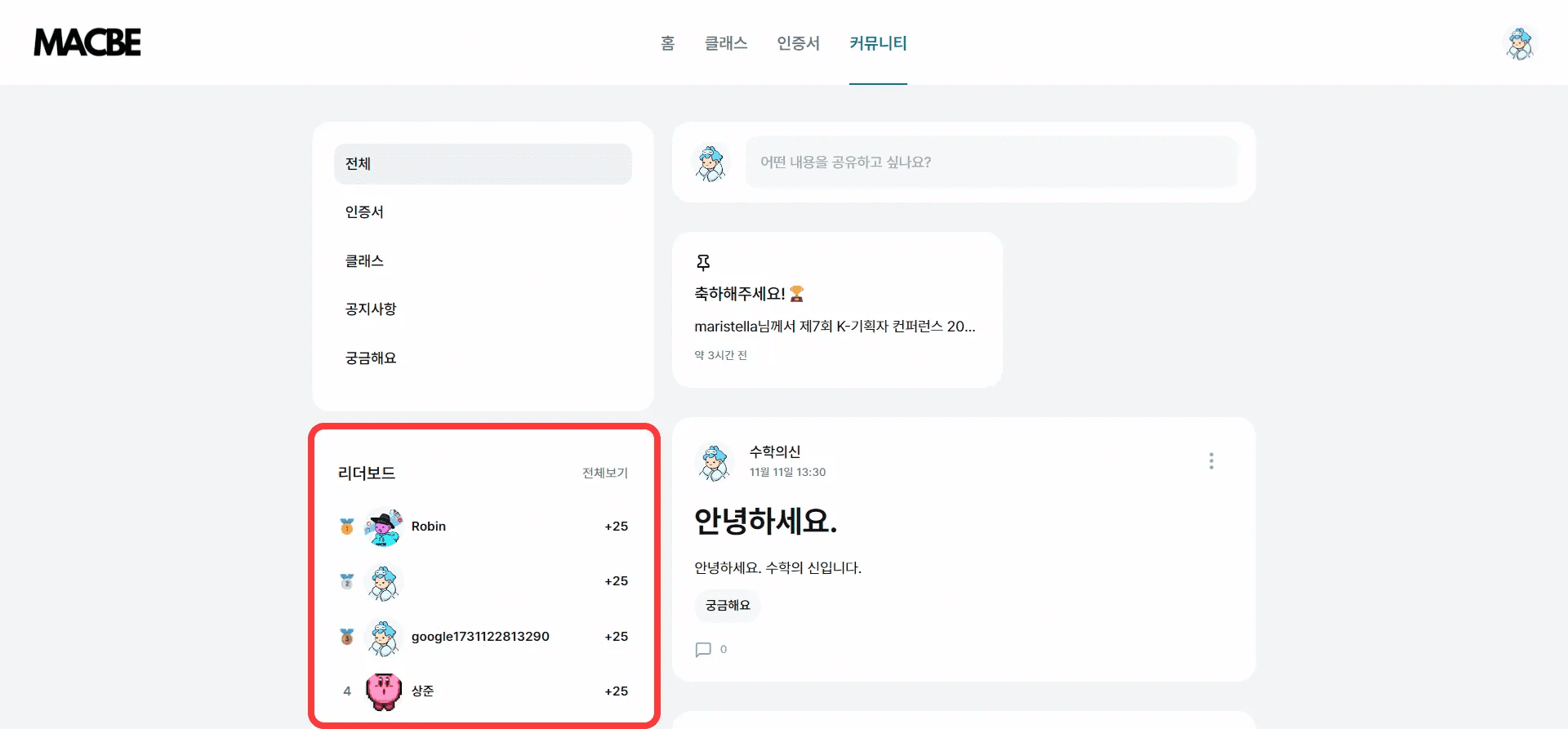커뮤니티 관리
카테고리:
칼리지 운영자
전체 흐름:
카테고리 관리
게시글 작성하기
댓글 작성하기
리더보드
커뮤니티
카테고리는 인증서, 클래스, 공지사항, 궁금해요가 있어요.
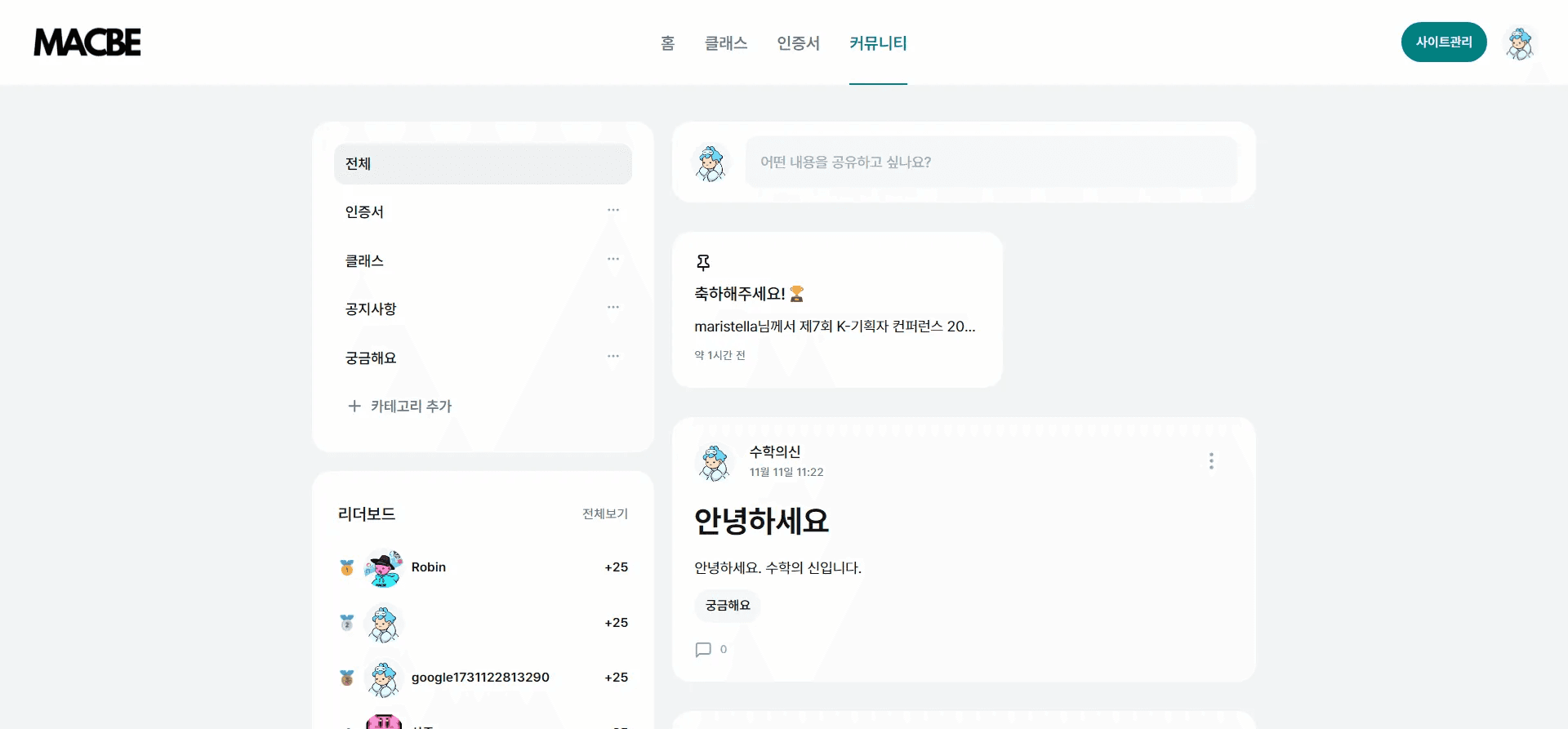
인증서
발급된 인증서가 공유되는 곳이에요. 게시글을 클릭하면 인증서 상세 페이지로 이동돼요.
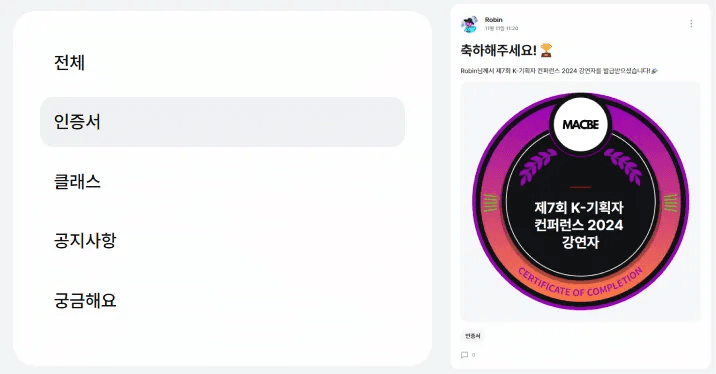

💡인증서가 발급되면 축하글이 자동으로 등록돼요.
클래스
개설된 클래스를 볼 수 있어요. 게시글을 클릭하시면 클래스 상세 페이지로 이동돼요.
학습자가 제출한 과제도 볼 수 있어요.
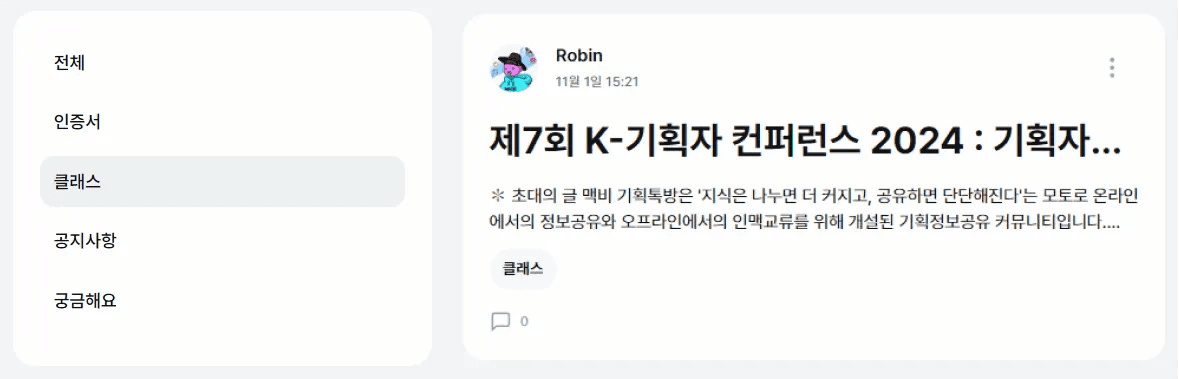
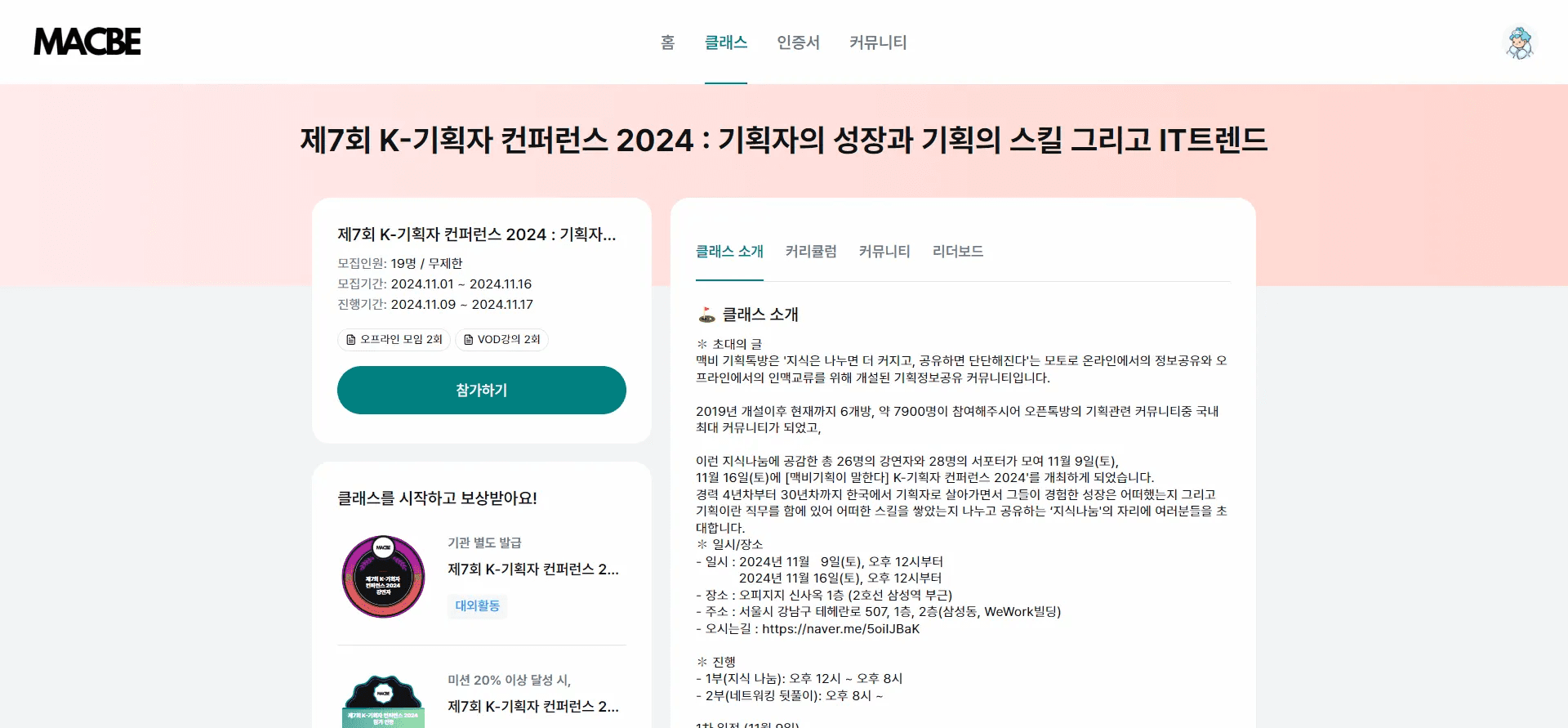
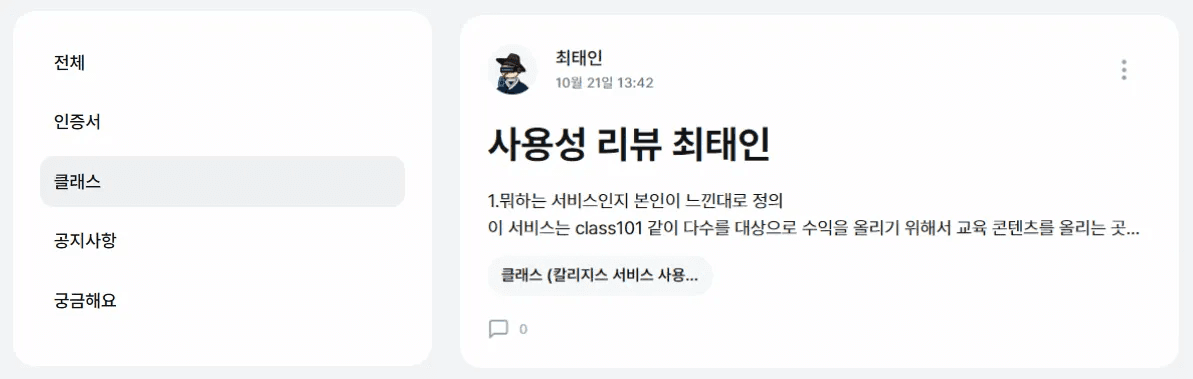
💡클래스를 개설하면 게시글이 자동으로 등록돼요.
💡학습자들이 과제를 제출하면 게시글이 자동으로 등록돼요. [ 일반회원 미션 종류 ]
공지사항
안내사항, 이벤트 등의 내용이 공지되는 곳이에요.
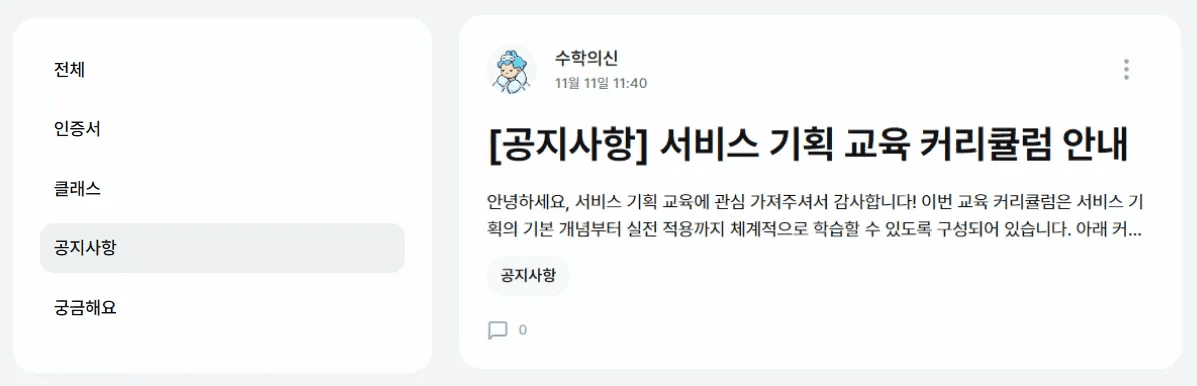
궁금해요
자유롭게 게시글을 작성할 수 있는 곳이에요.

카테고리 관리
‘카테고리 추가’ 버튼을 눌러주세요. 이름을 입력하고 우측에 ‘+’ 아이콘을 클릭하면 카테고리를 생성할 수 있어요.
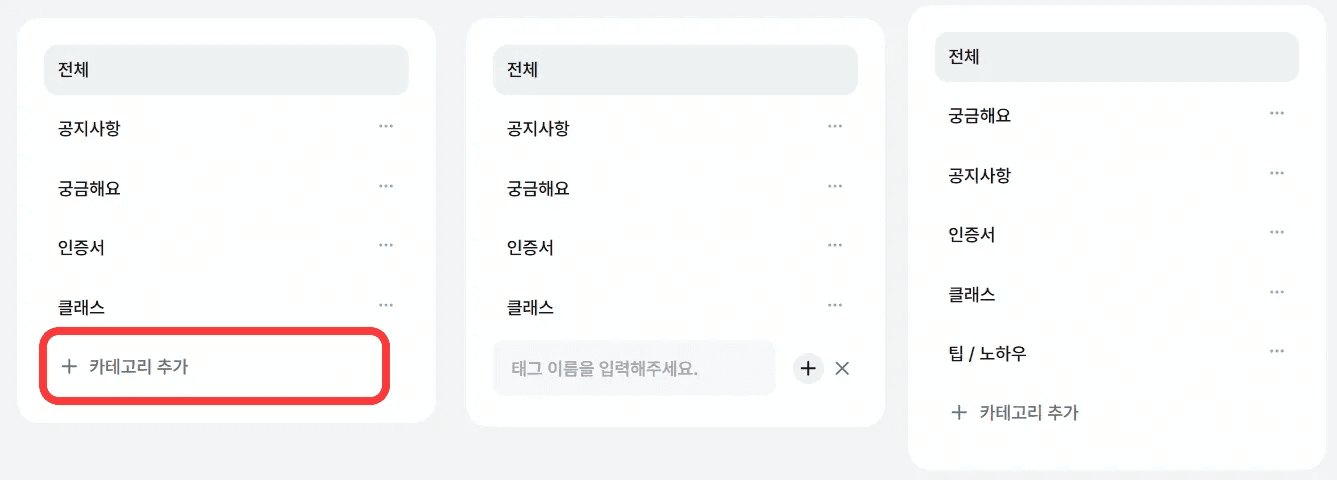
추가기능
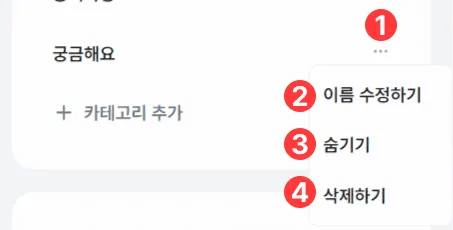
카테고리 우측의 더보기 아이콘을 선택하시면 추가기능을 이용하실 수 있어요.
수정하기 : ‘이름 수정하기’를 클릭하면 카테고리의 이름을 수정하실 수 있어요.
‘숨기기’를 클릭하면 카테고리를 숨길 수 있어요.
💡숨기기를 하면 카테고리는 보이지 않지만 ‘전체’에서는 게시글이 보여요.
‘삭제하기’를 클릭하면 카테고리를 삭제하실 수 있어요.
💡카테고리를 삭제하여도 카테고리에 있던 게시글은 삭제되지 않아요.
💡기본으로 제공되는 인증서, 클래스, 공지사항은 삭제할 수 없고 수정 및 숨기기만 가능해요.
게시글 작성하기
커뮤니티 페이지 상단에 ‘게시글 작성’ 텍스트 박스를 누르시면 게시글을 작성할 수 있어요.

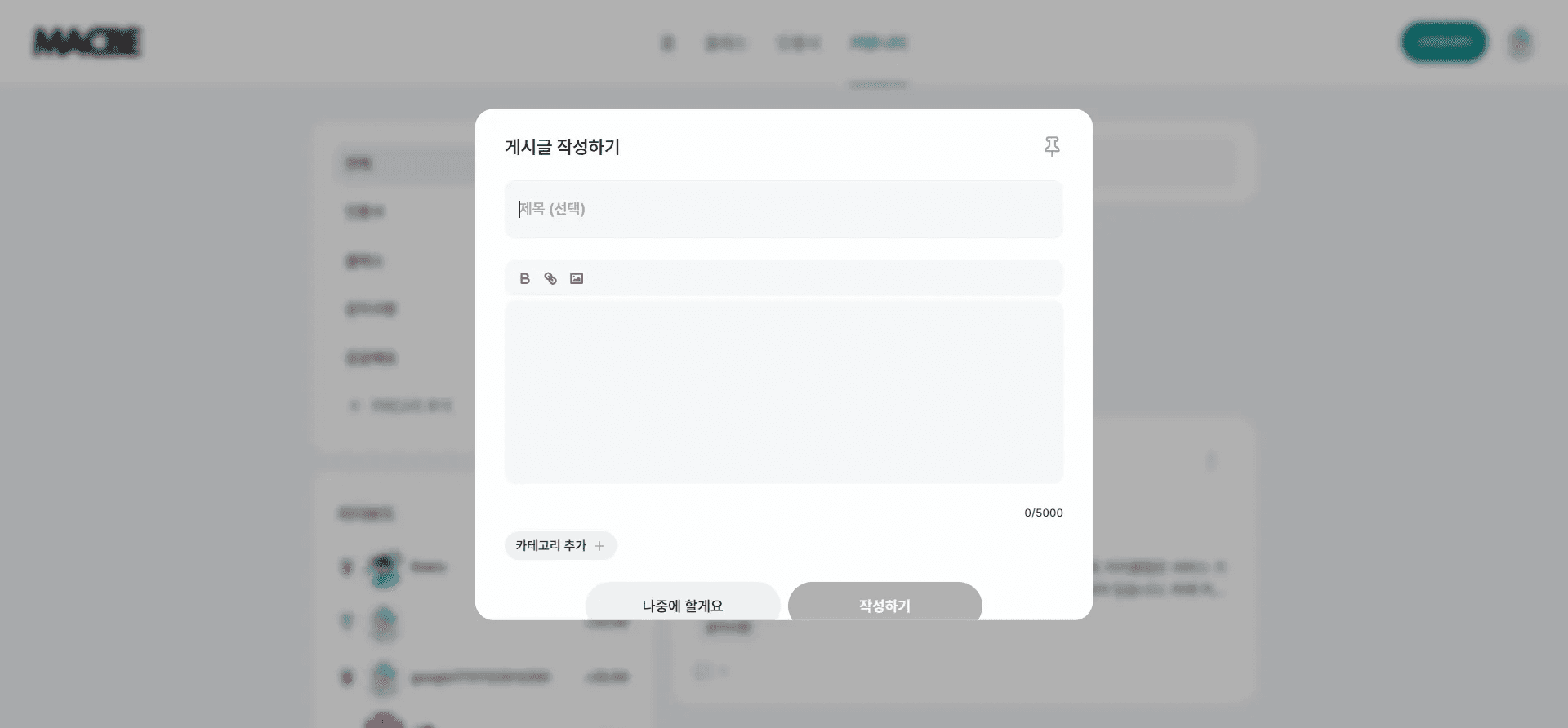
제목, 내용을 작성하고 카테고리를 추가해주세요.
‘작성하기’ 버튼 클릭하여 게시글 작성을 완료해주세요.
💡내용과 카테고리는 필수입력사항이에요.
💡내용은 5000자까지만 가능해요.
💡폰트를 크게 키울 수 있고 파일, 사진을 첨부할 수 있어요.
💡우측 상단의 핀 아이콘으로 게시글을 상단에 고정할 수 있어요.
추가기능
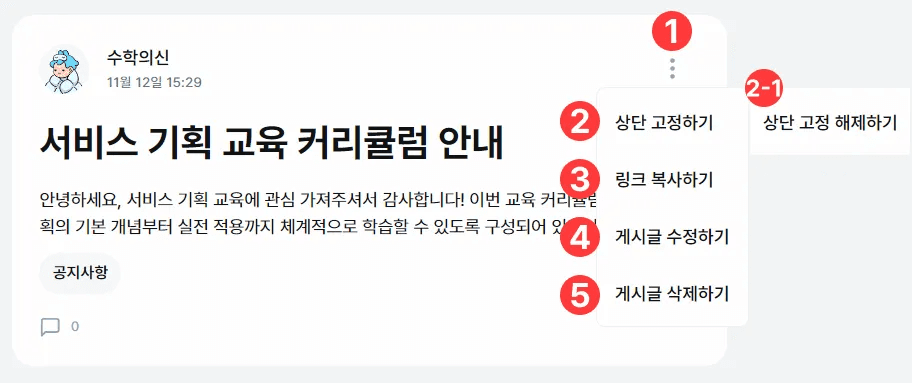
게시글의 더보기 아이콘을 선택하시면 추가기능을 이용하실 수 있어요.
상단 고정하기 : ‘상단 고정하기’를 클릭하면 게시글을 커뮤니티 페이지 상단에 고정하실 수 있어요.
2-1. 상단 고정 해제하기 : ‘상단 고정 해제하기’를 클릭하면 상단에 고정된 게시글을 상단 고정 해제를 하실 수 있어요.
링크 복사하기 : ‘링크 복사하기’를 클릭하면 게시글을 복사하여 공유하실 수 있어요.
수정하기 : ‘게시글 수정하기’를 클릭하면 게시글을 수정하실 수 있어요.
삭제하기 : ‘게시글 삭제하기’를 클릭하면 게시글을 삭제하실 수 있어요.
❗삭제할 경우 내가 작성한 게시글 내용을 복구할 수 없어요. 주의해주세요!
댓글 작성하기
‘댓글 남기기’ 텍스트 박스에 댓글을 입력해주세요. 내용을 작성하시고 엔터키를 누르시면 댓글이 등록돼요!
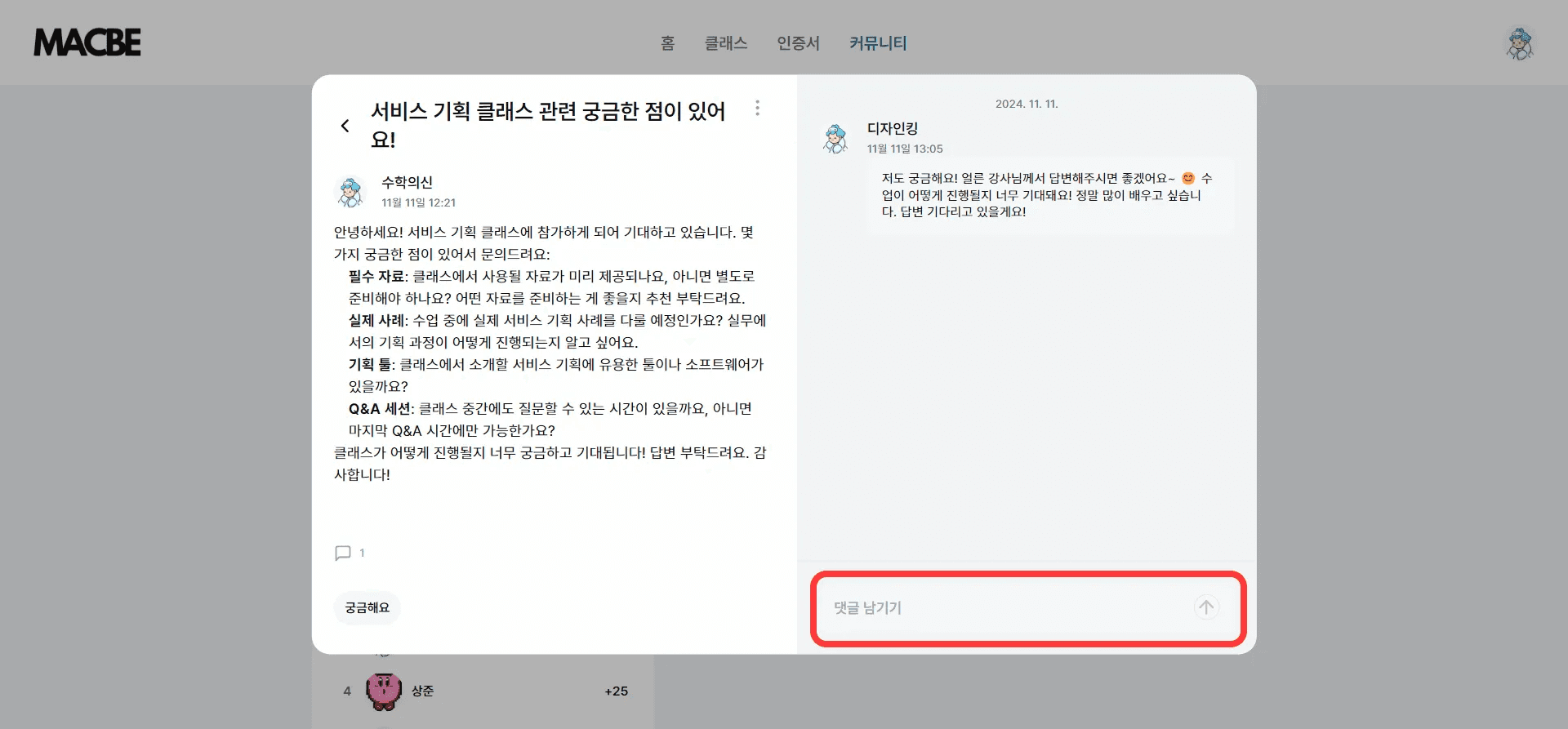
추가기능
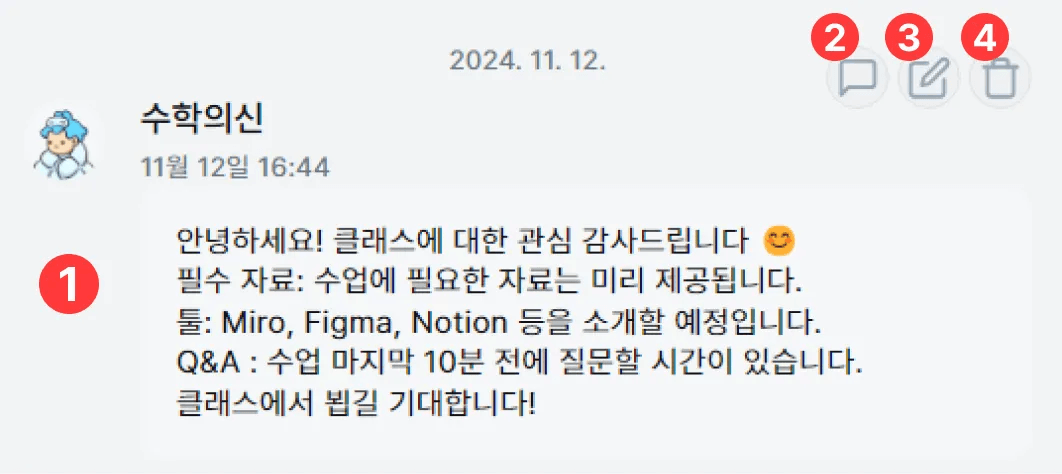
소통 혹은 편집을 원하는 댓글을 선택해주세요. 추가기능을 위한 아이콘이 우측 상단에 나타나요.
대댓글 : 메시지 아이콘을 클릭하면 대댓글을 작성할 수 있어요.
수정하기 : 수정 아이콘을 클릭하면 수정할 수 있어요.
삭제하기 : 삭제 아이콘을 클릭하면 삭제할 수 있어요.
❗삭제할 경우 내가 작성한 게시글 내용을 복구할 수 없어요. 주의해주세요!
리더보드
리더보드는 학습자의 클래스 미션완성률을 기준으로 순위를 매긴 목록이에요.